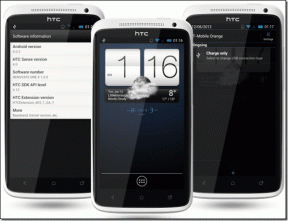Cómo exportar iMessages a PDF en Mac y iPhone
Miscelánea / / April 22, 2023
Si tiene un iPhone, lo más probable es que use iMessage para comunicarse con amigos y familiares. Incluso podría ser tu principal mensajero de elección si vives en la burbuja azul. Pero, si cree que es hora de dejar el jardín amurallado de Apple, es posible que desee exportar iMessage como PDF para poder ver sus conversaciones más adelante.

También puede usar conversaciones exportadas como evidencia si alguien está tratando de estafarlo. Elimina la necesidad de desplazarse constantemente para encontrar ciertas secciones de la conversación en su iPhone. Independientemente de su caso de uso, puede guardar fácilmente iMessage como archivos PDF en su Mac y iPhone.
Por qué convertir textos de iMessage a PDF
Además del caso de uso mencionado anteriormente, convertir iMessages a PDF también puede ayudarlo a imprimir ciertas conversaciones importantes. Imprimir capturas de pantalla no es ideal, ya que debe cuidar los márgenes y el tamaño del papel. Sin embargo, imprimir un documento PDF se vuelve mucho más simple.

Tener una copia de seguridad de sus conversaciones en formato PDF también facilita examinar los chats cuando intenta encontrar algo importante. Puede ver más del chat en una sola página que tener que desplazarse por la pequeña pantalla del iPhone. Por supuesto, estos son solo algunos casos de uso. Tal vez quieras crear un collage de palabras con algunos de tus mensajes favoritos. ¡Un PDF también sería útil allí!
Cómo exportar iMessages a PDF usando Mac
Apple permite oficialmente a los usuarios exportar conversaciones e hilos de iMessage como documentos PDF usando una Mac. Entonces, si tiene una Mac vinculada a la misma ID de Apple que su iPhone, podrá descargar sus iMessages como un archivo PDF. Aquí está cómo hacerlo.
Habilitación de iCloud Sync para iMessage en Mac
Antes de exportar conversaciones, debe asegurarse de que todos sus chats de iMessage estén sincronizados con iCloud. Así es como se hace.
Paso 1: Abre la aplicación Mensajes en tu Mac. Haga clic en la opción Mensajes en la parte superior de la barra de menú.

Paso 2: Navega a la opción Configuración.

Paso 3: Cambia a la pestaña de iMessage. Puedes encontrarlo en la parte superior de la ventana.

Etapa 4: Presiona el botón Sincronizar ahora junto a tu ID de Apple. Esto sincronizará todas sus conversaciones de iMessage entre dispositivos en su Mac.
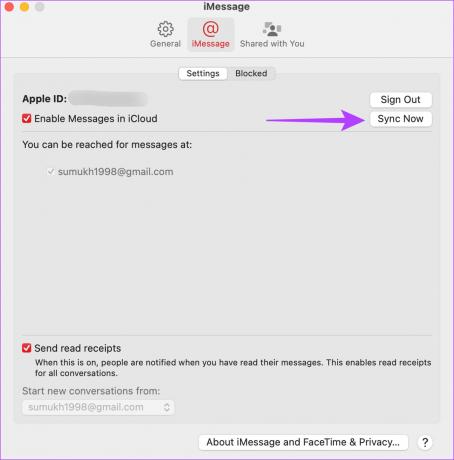
Cómo guardar mensajes de iMessage como archivos PDF en Mac
Ahora que sus conversaciones se han sincronizado, así es cómo exportarlas como archivos PDF en su Mac.
Paso 1: Abre la aplicación Mensajes. Navega hasta la conversación que quieras guardar.
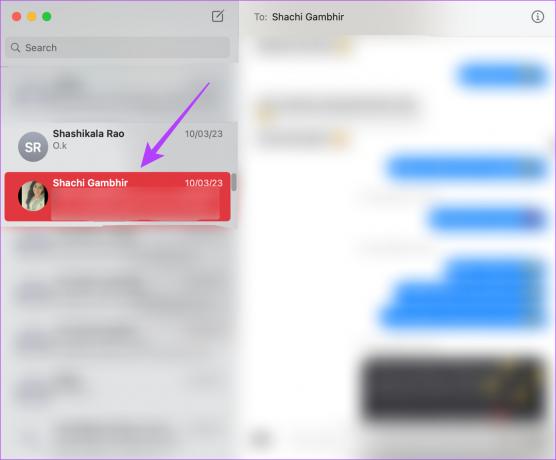
Ahora, desplácese hacia arriba en la conversación hasta llegar al punto deseado al que desea exportar sus mensajes.
Paso 2: Haga clic en la pestaña Archivo en la parte superior de la barra de menú.

Paso 3: Luego, seleccione Imprimir. (No se preocupe, no imprimiremos físicamente el chat).

Etapa 4: En el cuadro de diálogo de impresión, haga clic en el botón PDF pequeño en la esquina inferior izquierda.

Paso 5: Ingrese el nombre del archivo y seleccione dónde desea guardarlo. Luego, haga clic en Guardar.

Su conversación de iMessage se ha exportado correctamente como PDF. De esta manera, debería obtener tanto texto como imágenes en el PDF. Si no ve los archivos multimedia, consulte Cómo arreglar las imágenes que no se cargan en iMessage.
Cómo exportar conversaciones de iMessage a PDF usando iPhone y iPad
No todos los que usan un iPhone o iPad tienen una Mac. Si tampoco posee una de las computadoras de Apple, no se preocupe. Puede convertir iMessages a PDF incluso usando su iPhone. Sin embargo, el proceso es un poco tedioso y requiere mucho tiempo. Entonces, tome su iPhone, libere algo de tiempo y pongámonos manos a la obra.
Paso 1: Abra la aplicación Mensajes en su iPhone o iPad. Abra el chat que desea exportar.
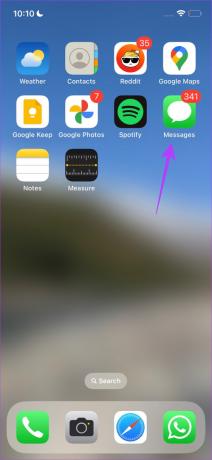

Paso 2: Desplácese por el chat y capture capturas de pantalla de sus mensajes. Sí, esta es la única forma de capturar tus chats en un iPhone o iPad.
Consejo: Tu puedes incluso edita las capturas de pantalla en tu iPhone o anótelos donde sea necesario.

Una vez que haya capturado las capturas de pantalla, es hora de convierte las imágenes a PDF en tu iPhone. Siga cualquiera de las cuatro formas mencionadas en nuestra guía y debería poder hacerlo.
Desafortunadamente, no existe una forma sencilla o sencilla de convertir iMessages a PDF usando un iPhone o iPad. Si no tiene mucho tiempo, es aconsejable exportar solo ciertas partes de un chat que son importantes para usted.
Preguntas frecuentes para exportar iMessages a PDF
Si se desplaza hasta el comienzo de una conversación en su Mac antes de guardarla como PDF, puede descargar todo el hilo de iMessage.
Sí, una copia de seguridad de iPhone también realiza una copia de seguridad de sus conversaciones de iMessage. Sin embargo, necesitará un iPhone para restaurar esa copia de seguridad para leer esos mensajes.
No, no puede transferir iMessages de iPhone a Android. Solo puedes transferirlos de un iPhone a otro.
Mantenga sus conversaciones seguras
Junto con hacer una copia de seguridad de tus chats de iMessage, saber cómo exportar iMessages a PDF puede ser útil si está cambiando de teléfono. Siempre es bueno tener una copia de seguridad de tus conversaciones importantes en un lugar seguro para que puedas consultarlas cuando quieras.
Última actualización el 20 de abril de 2023
El artículo anterior puede contener enlaces de afiliados que ayudan a respaldar a Guiding Tech. Sin embargo, no afecta nuestra integridad editorial. El contenido sigue siendo imparcial y auténtico.